El 14 de Agosto 2015 | 12:20
Una de las últimas incorporaciones a Xbox One gracias a la llegada de Windows 10 es la capacidad de hacer streaming desde nuestra consola a cualquier otro dispositivo que también tenga instalado el sistema operativo de Microsoft. Ahora se ha descubierto cómo podemos mejorar la calidad de ese streaming siguiendo un sencillo proceso.
Un usuario de Reddit ha sido el encargado de explicarlo paso a paso a través de un hilo en el foro NeoGAF, que básicamente permite aumentar la calidad de streaming de "high" (alta) a "very high" (muy alta). Además de seguir estos pasos todo sigue dependiendo en mayor medida de la banda ancha de internet disponible obviamente.
Paso a paso
1. Asegúrate de que la Xbox App está cerrada en el dispositivo con Windows 10 que quieras utilizar.
2. Abre el Explorador y copia y pega la siguiente localización: C:Users%USERNAME%AppDataLocalPackages
3. Haz scroll hacia abajo y abre la carpeta llamada "Microsoft.XboxApp..."
4. Abre la carpeta LocalState.
5. Click derecho en "userconsoledata", selecciona "Abrir con" y selecciona el Bloc de notas.
6. Cambia
7. Abre la Xbox App y haz streaming desde la consola. Haz click en el botón "((o))" y selecciona la opción "Very High".
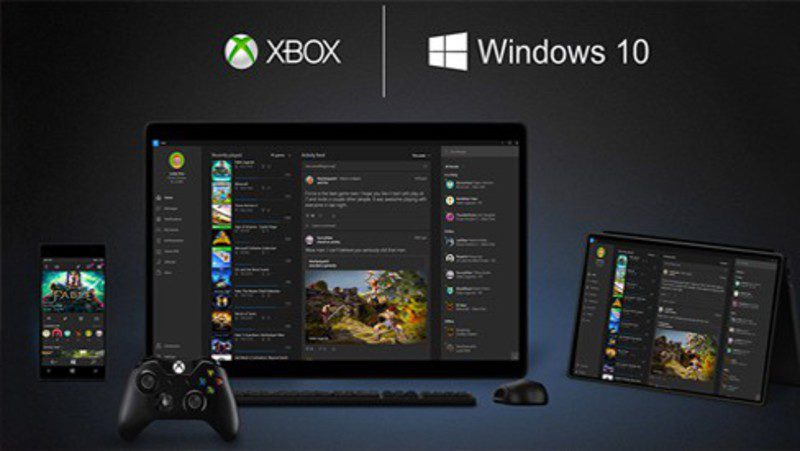
Siguiendo estos pasos conseguiremos aumentar la calidad del streaming desde nuestra consola hasta el dispositivo que deseemos y que tenga ya instalado Windows 10, el último Sistema Operativo de la compañía.
Windows 10 ya ha llegado a la inmensa mayoría de ordenadores, pero se espera que a partir de ahora llegue paulatinamente a otros sistemas como teléfonos, tabletas y la propia Xbox One, además de estar disponible en futuros dispositivos de la compañía, como las gafas de realidad aumentada HoloLens.
Si estás siguiendo el proceso y tienes alguna duda, no dudes en dejarlo en los comentarios: trataremos de ayudarte lo más rápido posible.